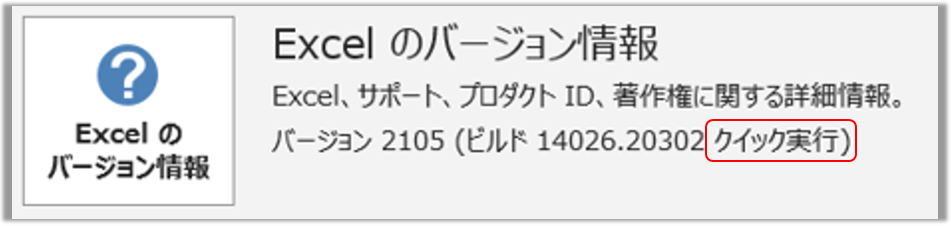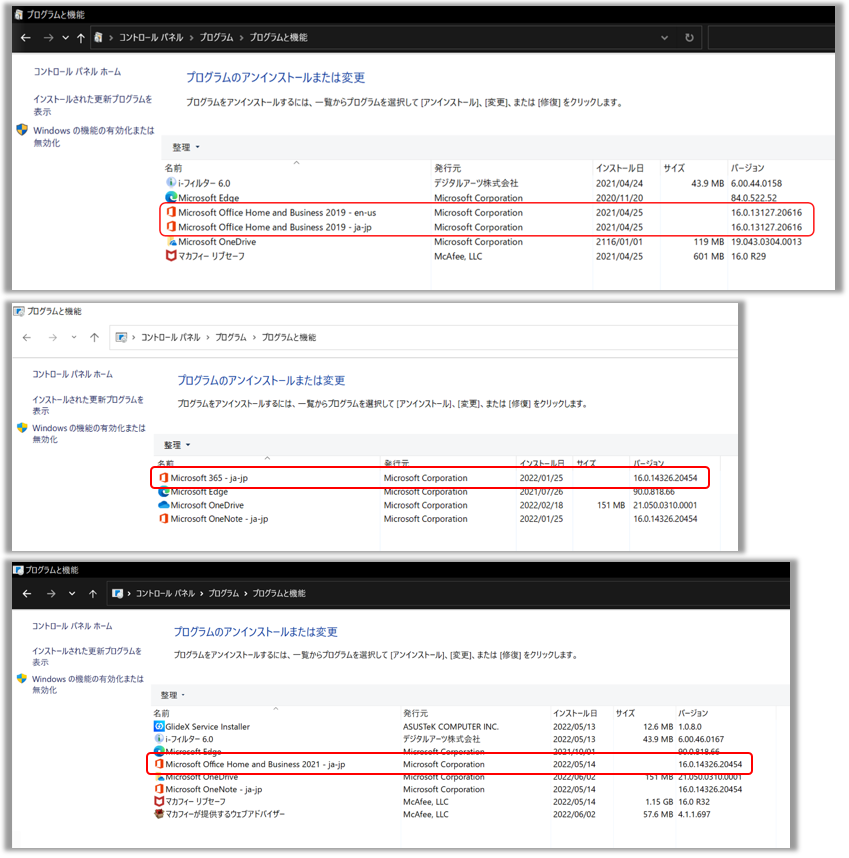関連トピック
[マイクロソフト Office] マイクロソフト Office のアンインストール方法
対象モデル: ノート PC、デスクトップ、All-in-One PC、ゲーミングハンドヘルド
マイクロソフト Office のアンインストール方法を紹介させていただきます。
マイクロソフト Office のアンインストールに関しての手順は、こちら のマイクロソフト社のサイトをご参照ください。
※マイクロソフト Office をアンインストールした場合も、PC から Office アプリが削除されるだけで、作成されたファイルやドキュメントなどは削除されません。
通常、ASUS 製 PC でプリインストールされているマイクロソフト Office は「クイック実行」になり、
※オフィスアプリ起動後、そちらのアプリ内で「ファイル」→「アカウント」にアクセス後、「バージョン情報」からご確認頂けます。
その場合、一般的なアンインストール方法としては、コントロールパネルから「プログラムのアンインストールまたは変更」にアクセスし、そちらからアンインストールしてください。
※マイクロソフト Office の詳細に関しては、こちら のマイクロソフト社のサイトをご参照ください。
※マイクロソフト Office を再インストールする場合、お使いの PC にマイクロソフト Office がプリインストールされていた場合は、以下の様に「Office を再インストールする」がアプリの一覧に表示されています。
そちらにアクセスし、手順をご確認の上、再インストールしてください。
※掲載されている表示画面が英語表記の場合があり、日本語環境でご利用いただいている場合、実際の表示画面と異なる場合があります。
※プリインストールされているOS以外はサポート対象外となりますので、ご注意ください。
※日本でお取り扱いの無い製品/機能に関する情報の場合があります。
※本情報の内容 (リンク先がある場合はそちらを含む) は、予告なく変更される場合があります。
※修理でご送付いただく際は、ASUS カスタマーサービスセンターなどから特定の物などの送付を依頼されない限り、本体を含め、同梱されていた場合は AC アダプター、電源コードなど、通電系の物は合せてご送付ください。
※お使いのモデルやバージョンなどにより、操作・表示が異なる場合があります。
※記載されている機能の開発およびサポートを終了している場合があります。